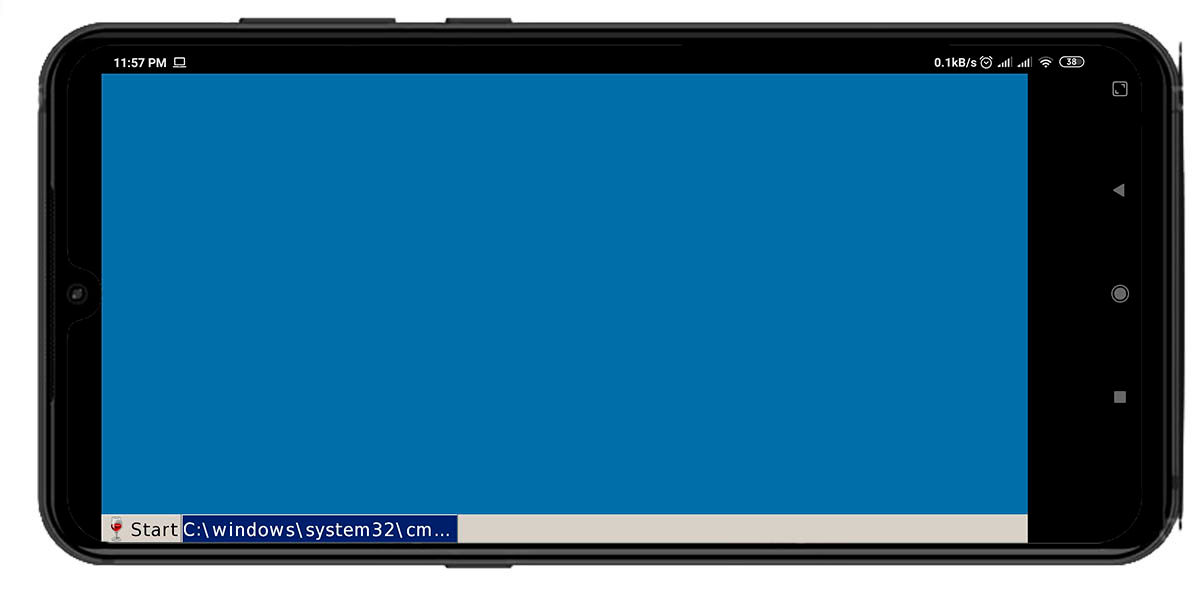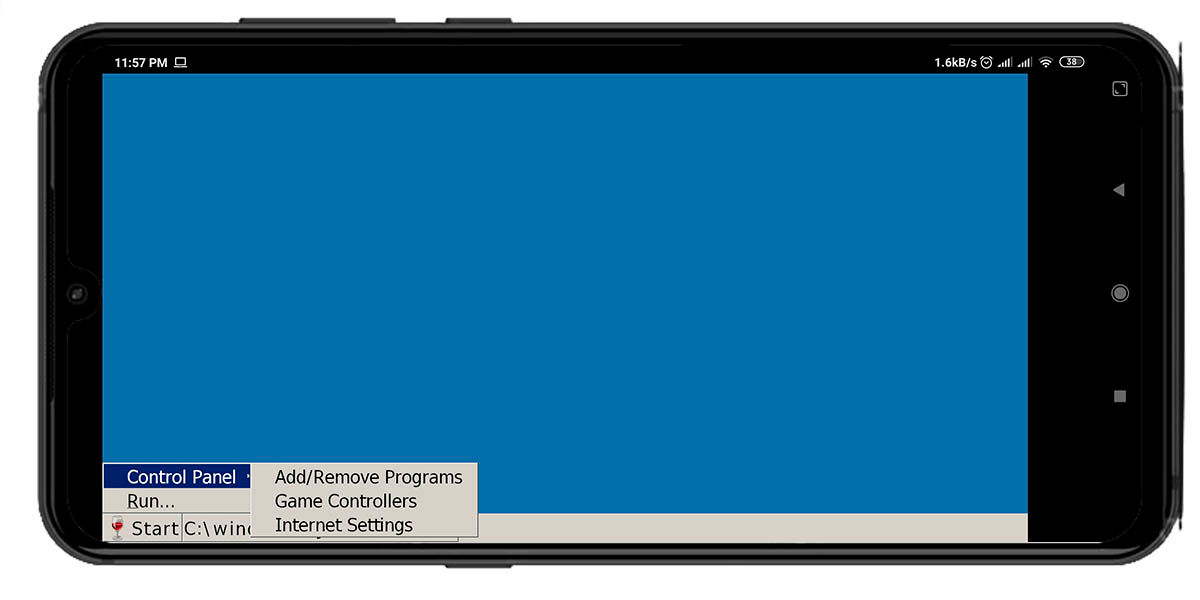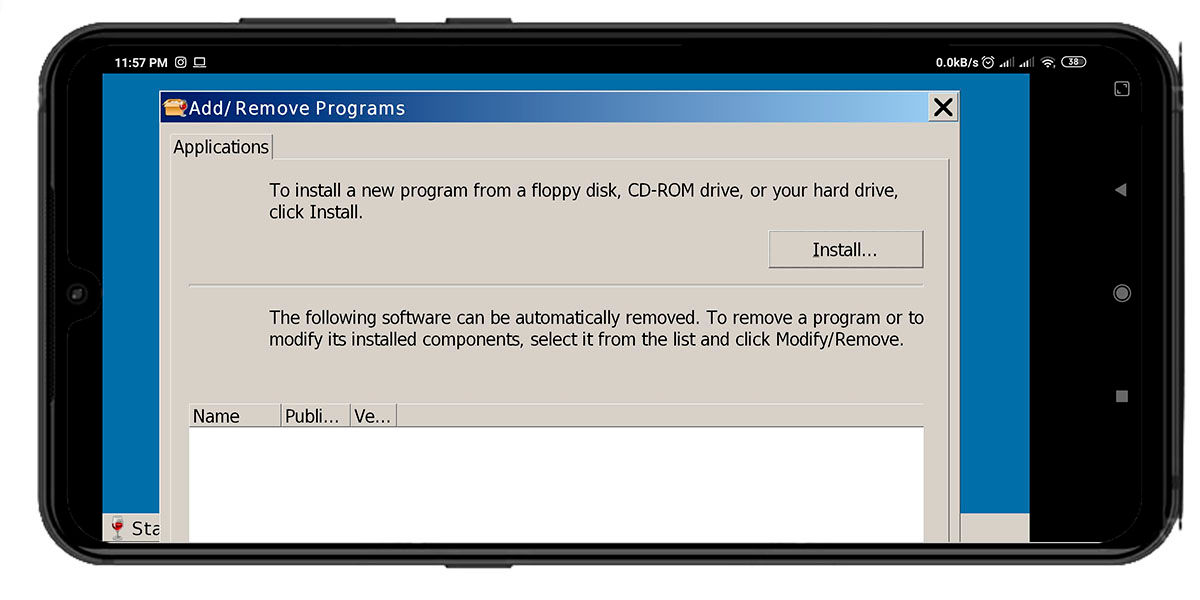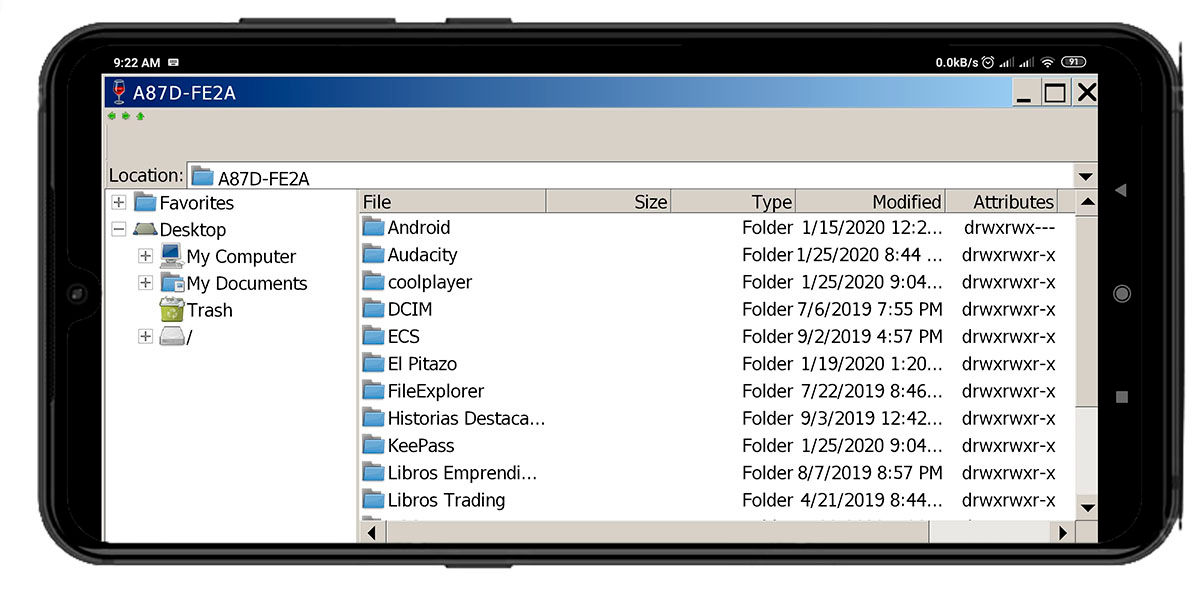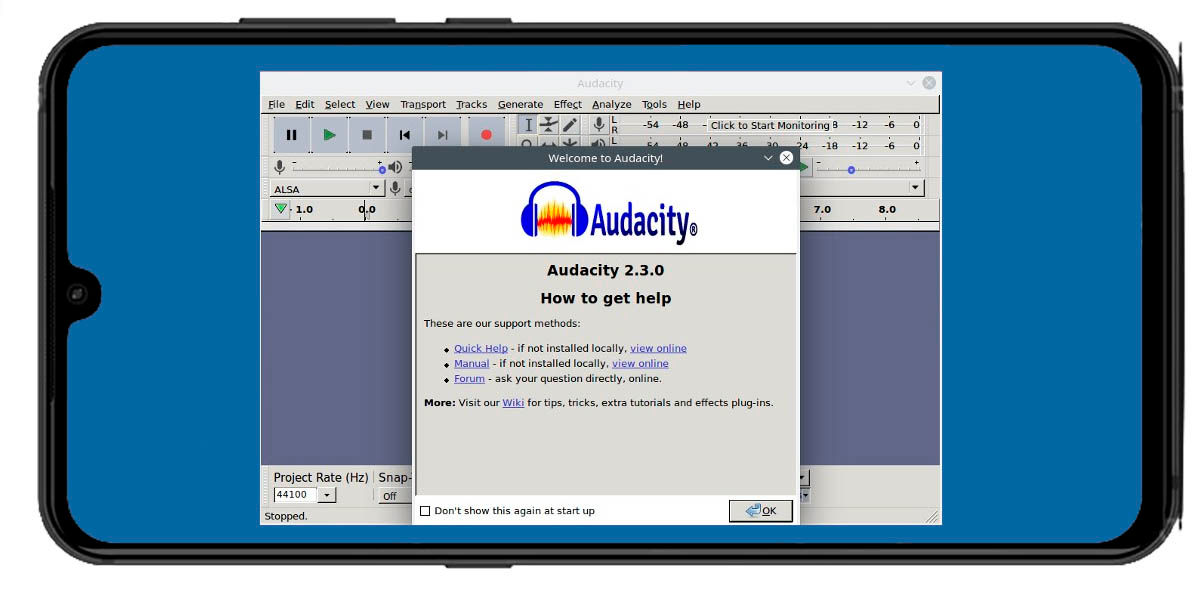I allmänhet tenderar användare att emulera Android på Windows för att installera och njuta av sina applikationer från datorn. Men… Vad händer när det är tvärtom? I vissa fall är vad människor behöver det motsatta, för att installera Windows ovanpå Android.
Även om det är ganska vanligt att ha en PC hemma så är det ibland inte så, och vi har bara vår Android-mobil till hands för att installera ett Windows-program som låter oss utföra en specifik uppgift. Finns det en lösning? Självklart! Tack vare alla fördelar med Android, med Wine kommer du att kunna för att installera Windows-program utan problem på din mobil.
Vad är vin? Programmet som låter dig ha Windows på Android

Vid det här laget kan man säga att Wine är en Windows-emulator för UNIX-plattformar, men det skulle vara felaktigt, Wine är en akronym för Wine Is Not an Emulator. Så vad är det? Att vara specifik, så är det ett kompatibilitetslager som låter dig implementera Windows-applikationer på UNIX-operativsystem.
Vin skapades ursprungligen 1993 och till denna dag har det förbättrats mycket, blir det bästa alternativet för att köra Windows-program i Linux och andra UNIX-miljöer. Kom nu ihåg att Android är ett UNIX-baserat operativsystem, så Wine-teamet bestämde sig för att stödja vårt favoritmobiloperativsystem.
Smakämnen Vinappen för Android är fortfarande i ett experimentstadium , men resultaten är tillräckligt bra för att lära dig hur du använder den. Dess hantering är väldigt enkel, dess kompatibilitetsgrad är mycket hög och den använder samma standardinstallationspaket för Windows (*.exe).
Hur man installerar Wine på din Android-mobil
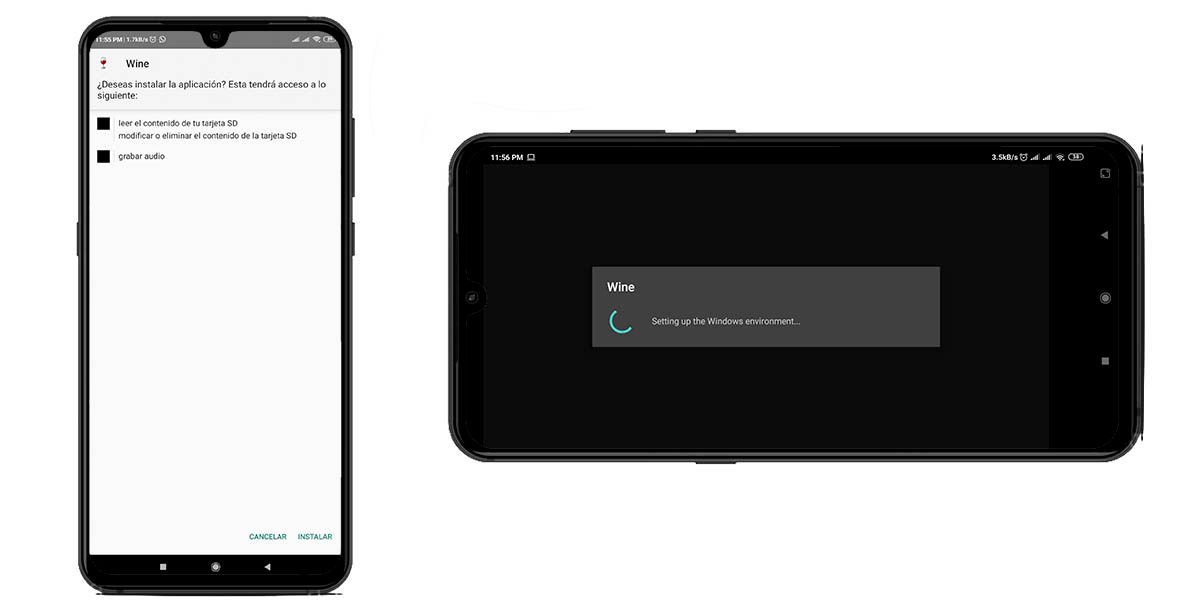
Tvärtemot vad du kanske tror är steg-för-steg-processen otroligt enkel, precis som att installera Linux på Android. Installerar vin är lika enkelt som att installera någon annan mobilapp, men vi visar dig fortfarande stegen:
- Gå till Wine för Android ladda sidan .
- Välj version av Wine som passar din processorarkitektur och ladda ner den. Du kan välja mellan ARM och x86, det första alternativet är det absolut vanligaste på mobilen.
- Om du använder Android 9 Pie eller tidigare versioner måste du göra det aktivera "Okända källor" i konfigurationsmenyn på din mobil. Hoppa över det här steget om du använder Android 10.
- När APK-filen har laddats ner och lagrats på mobilen, fortsätt till hitta den med filhanteraren du har på din Android. Du kan prova några riktigt bra med den här listan.
- Välj APK och installera den . Om det är första gången du gör detta på Android 10 kommer systemet att be om din tillåtelse att aktivera "Okända källor" alternativet för den appen. Bekräfta och fortsätt.
- Avsluta installationsprocessen och voila! Nu är det dags att lära sig hur man installerar Windows-program.
Hur man installerar Windows-program i Wine på Android
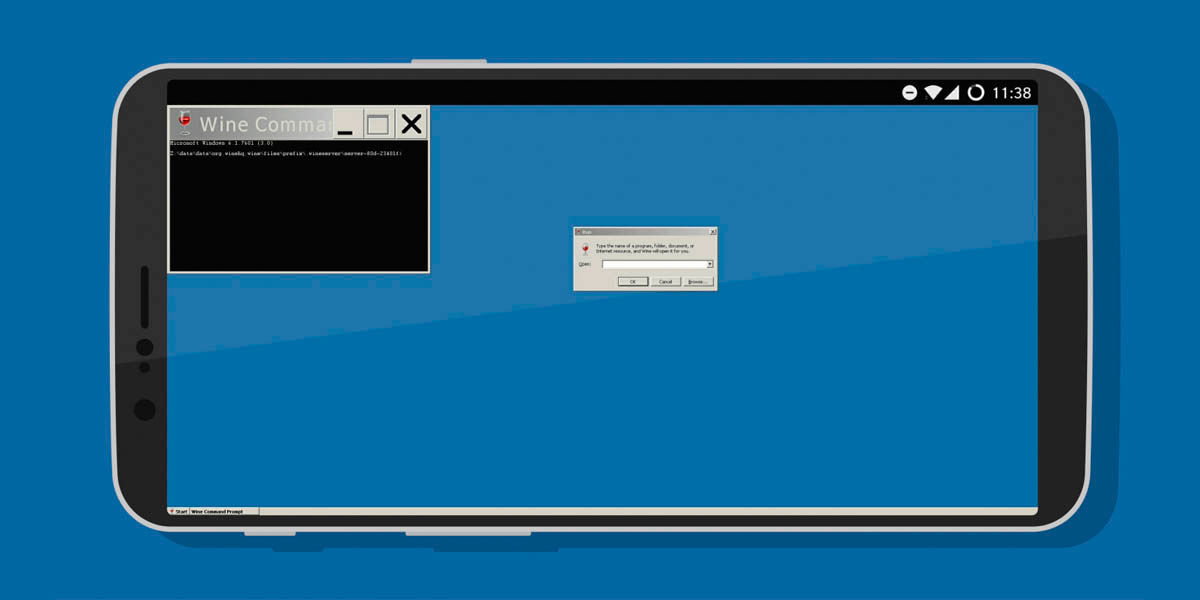
Om installationen av Wine på din mobil verkade lätt för dig kommer du att skratta åt stegen du måste följa till installera en Windows-app på det. Det är lika enkelt som att installera ett vanligt program på datorn, det enda som ändras är enheten.
Men innan vi börjar måste vi berätta det inte alla applikationer kan installeras på vilken mobil som helst. Eftersom Wine inte är en emulator, utan ett kompatibilitetslager, tolkar den inte kod. Vad betyder det? Att du måste installera ARM (Windows RT)-applikationer i dess ARM-version, och x86 (Windows-standard) i x86-versionen.
Metod 1: Installera applikationer via kommandoraden
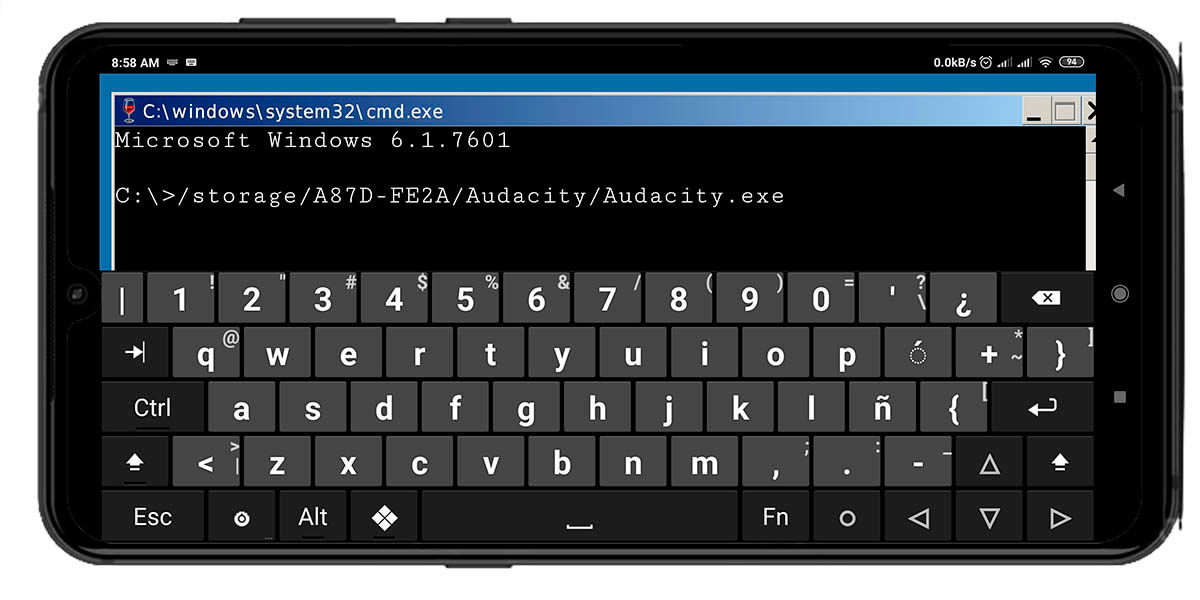
- Ladda ner Windows-appen du vill installera på din mobil och spara den till lagring.
- Öppna vin på din enhet och vänta på att den ska ladda hela Windows-operativsystemet.
- För att installera ett program, tryck på "Start" Knappen och från rullgardinsmenyn välj "Springa" .
- I fönstret som öppnades, Typ ”CMD” och tryck "OK" för att köra Windows-kommandotolken.
- För att installera behöver du bara exekvera följande kodrad : cd /storage/emulated0/Download/[filnamn.exe].
Denna kodrad varierar beroende på var du har sparat installationsprogrammet och dess namn. I det här fallet säger vi åt Wine att installera (CD) en fil som finns på intern lagring (/storage/emulated0), i undermappen Ladda ner. Om ditt installationsprogram heter “antivirus.exe”, ändra det till “filename.exe” och det är allt.
- Om versionen av programmet du valde är kompatibel med din mobils arkitektur, installationsguiden startar . Annars får du ett kompatibilitetsfel.
- Slutför installationen av applikationen som om du satt på en vanlig dator.
- Njut av Windows och dess applikationer på Android!
Metod 2 – Installera appar från Wine File Explorer
- Tryck "Start" Knappen på Wine-skrivbordet.
- Välja "Kontrollpanel" och där välja "Lägg till/ta bort program" .
- I fönstret som öppnas, tryck på "Installera" Knappen .
- Du kommer att gå in i Windows filutforskare, navigera mellan mapparna tills du får den körbara filen.
- När du har det, tryck två gånger (dubbelklicka) för att köra det.
- Slutför installationen av applikationen.
- Njut!
Ibland känner inte Wine igen mapparna på din mobil i webbläsaren . I det här fallet behöver du bara starta "Springa" alternativet i "Start" menyn och skriv adressen du vill öppna, till exempel: z:/storage/emulated0 . Med det kommandot öppnas utforskaren i den mapp du har angett, och du kommer att kunna komma åt filerna som finns i lagringen. Följ sedan steg 4 och framåt.
Hur man fixar tangentbordsfelet i Wine

Eftersom det är en experimentell version, Vin har fortfarande en lång väg att gå , och även att förbättra. Även om den här appen stöder externa tangentbord förutom möss och bildskärmar, har den ett lite irriterande problem när vi inte räknar det.
Det visar sig att fram till den nuvarande versionen (5.0), Wine inte kan visa tangentbordet på vår mobil för att skriva. Det finns dock en lösning för detta. Vad ska du göra? Tja, installera bara Hacker's Keyboard applikation från Play Butik.
Denna app låter dig ha ett fast tangentbord på skärmen medan den körs. När du har installerat det, gå till inställningar och aktivera "Användarens permanenta meddelande" alternativ . Därför, för att aktivera den i Wine, behöver du bara visa meddelandefältet på din Android-mobil när du är i applikationen och välja aktiveringsalternativet. När detta är gjort kommer du att kunna skriva in Wine utan att behöva ett externt tangentbord.
Andra saker du kan göra i Wine

Som en spegelbild av Windows på Android kommer du i allmänhet att göra det kunna göra samma sak som på din vanliga dator , så länge du kör kompatibla applikationer. När du väl har vant dig vid hur Wine fungerar kommer du att kunna surfa på Internet, spela några inte särskilt krävande spel (kom ihåg att det är en experimentell version), arbeta på kontoret och mycket mer.
Vi hoppas att denna handledning har varit till stor hjälp för dig, och att du nu vågar slutföra den och berätta om din upplevelse i kommentarsfältet.